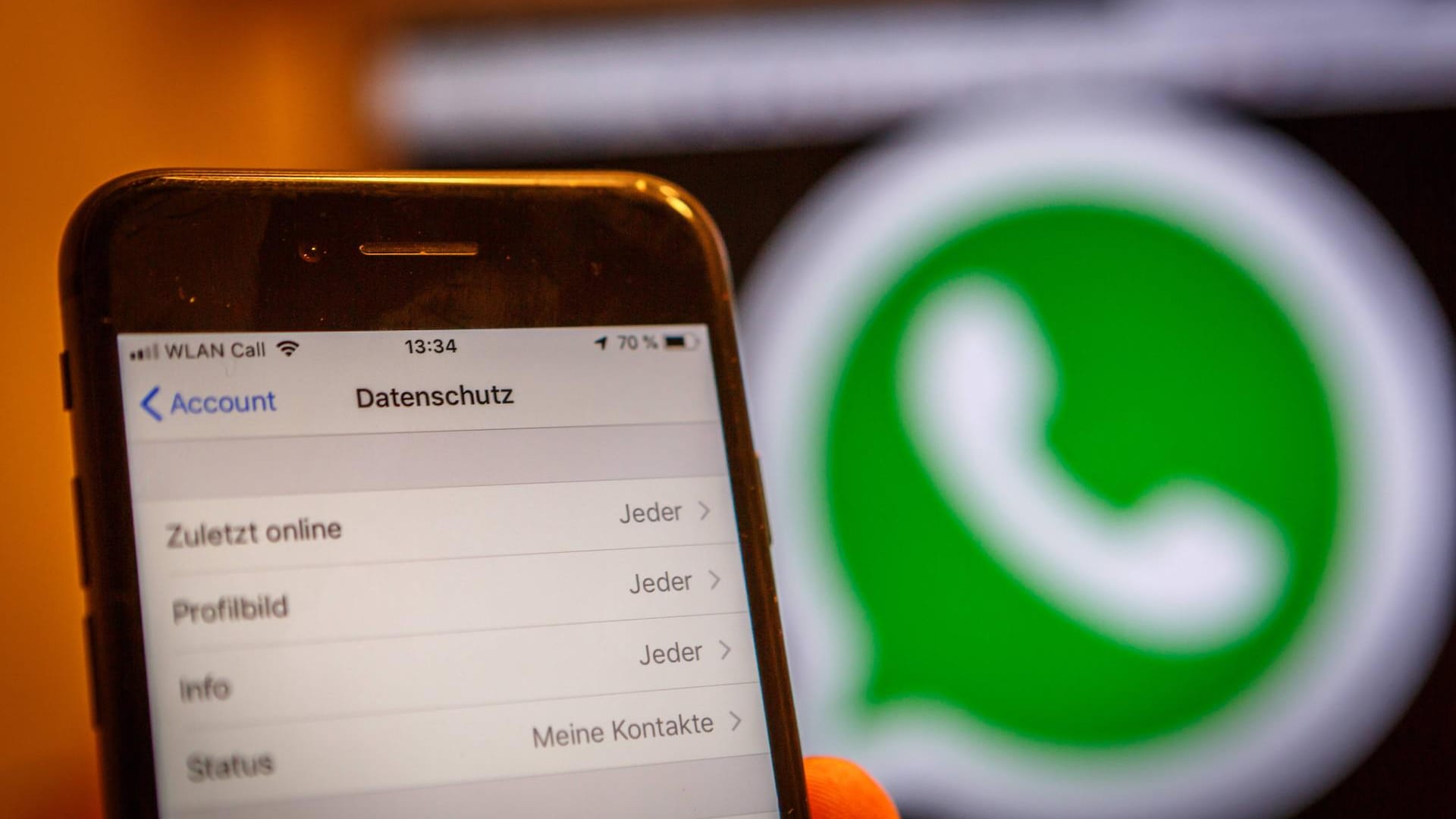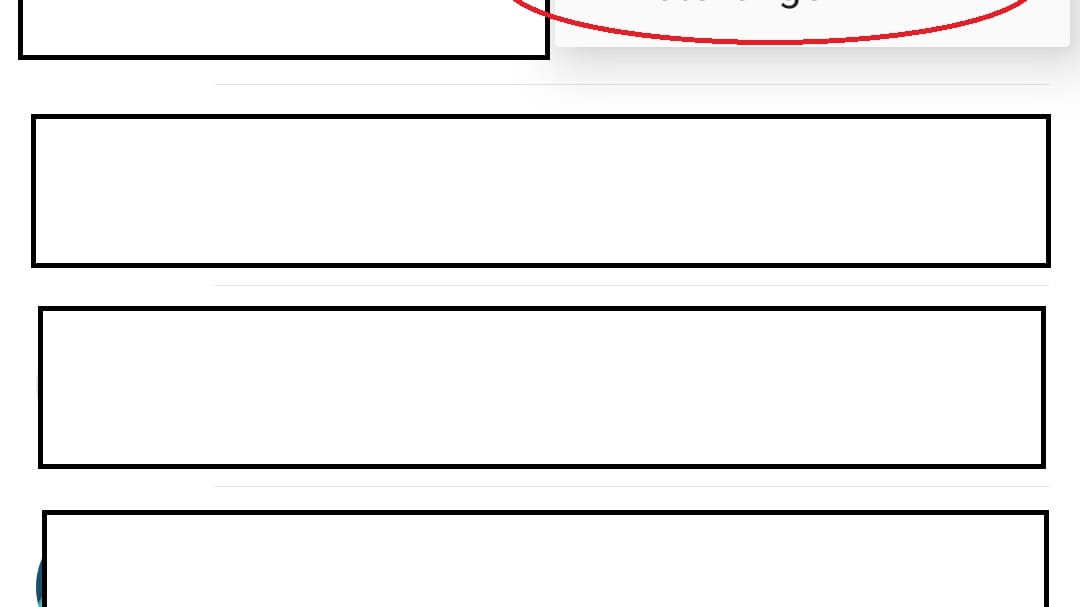Tipp für den Messenger WhatsApp-Kontakte hinzufügen geht nicht: Das können Sie tun
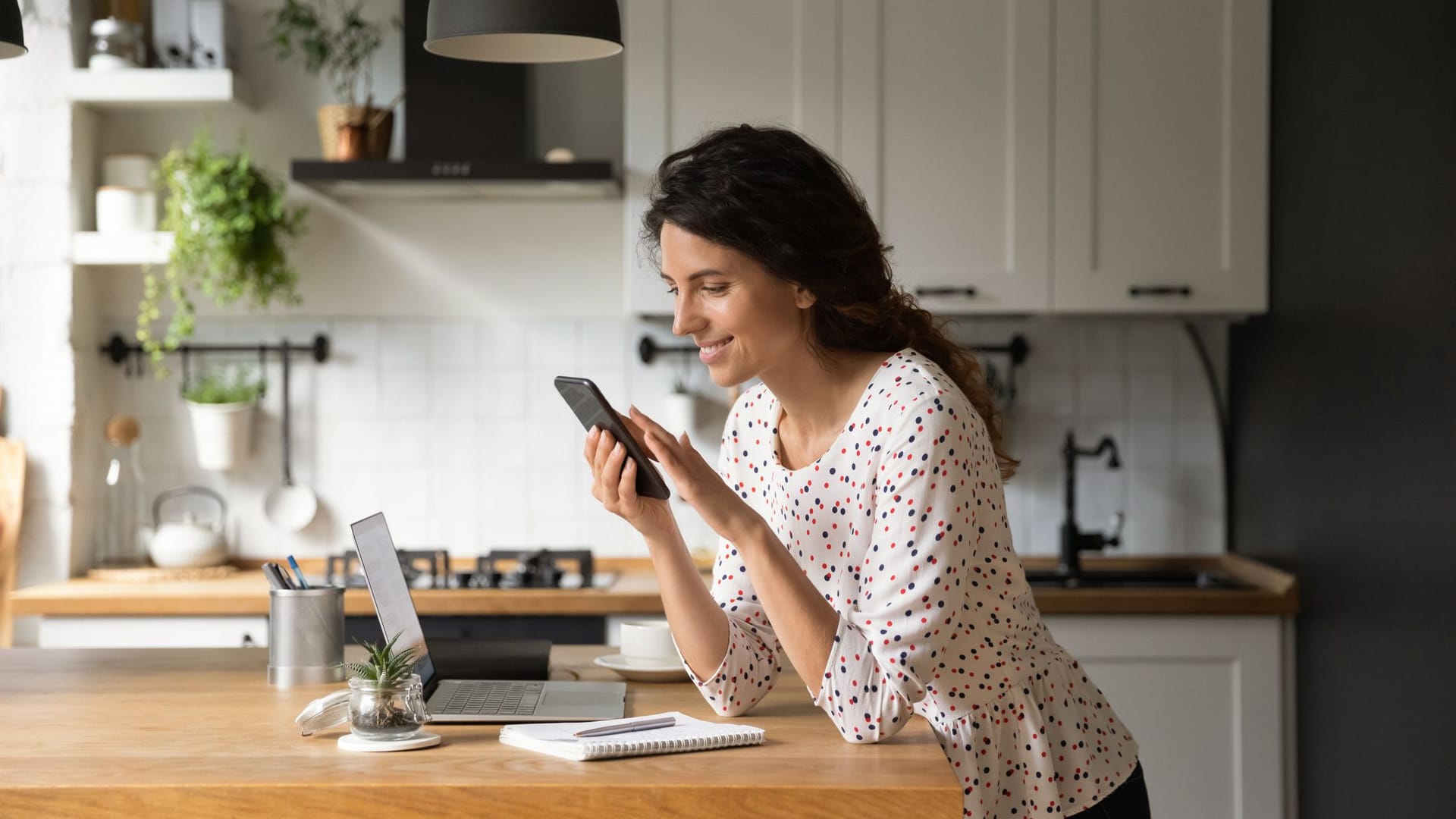

Sie haben Ihrer Kontaktliste eine neue Person hinzugefügt, finden diese aber nicht in WhatsApp? Das ist kein Problem – wenn Sie wissen, woran das liegt.
Da WhatsApp keine eigene Kontaktliste hat, können Sie neue Kontakte nicht direkt über den Messenger hinzufügen, sondern nur über das Telefonbuch Ihres Smartphones. Von dort aus bezieht die Anwendung anschließend die für die Kommunikation erforderlichen Kontaktdaten. Dieser Datenaustausch funktioniert jedoch nicht immer reibungslos.
WhatsApp-Kontakte hinzufügen geht nicht
Wenn das Hinzufügen neuer Kontakte im Telefonbuch Ihres Smartphones zwar funktioniert, die Einträge danach aber nicht in WhatsApp erscheinen, sind dafür verschiedene Ursachen möglich. Diese Lösungswege gibt es, um das Problem zu beheben.
Lösung 1: WhatsApp die Berechtigung erteilen, auf Ihre Kontakte zuzugreifen
WhatsApp speichert grundsätzlich keine eigene Kontaktliste. Daher ist der Messenger auf die Daten im Telefonbuch Ihres Smartphones angewiesen und benötigt für den Zugriff darauf eine entsprechende Berechtigung.
Auf dem iPhone vergeben Sie diese in den Systemeinstellungen unter "Datenschutz > Kontakte". Aktivieren Sie dort den Schalter bei "WhatsApp". Ist dieser nicht vorhanden oder lässt er sich nicht umstellen, stellen Sie sicher, dass Sie unter "Einstellungen > Bildschirmzeit > Beschränkungen" keinerlei Beschränkungen für den Messenger definiert haben.
Wenn Sie stattdessen ein Android-Smartphone verwenden, vergeben Sie die erforderlichen Rechte unter "Einstellungen > Apps > WhatsApp > Berechtigungen". Erlauben Sie der Anwendung dort den Zugriff auf Ihre Kontakte.
Lösung 2: Gespeicherte Rufnummer überprüfen
In der Vergangenheit gab es bei der Verwendung von WhatsApp wiederholt Probleme mit Rufnummern, die nicht im internationalen Format gespeichert waren. Speichern Sie neue Telefonnummern daher vorzugsweise mit der zugehörigen Ländervorwahl ab. Deutsche Nummern beginnen folglich mit "+49" anstelle einer führenden "0".
Prüfen Sie die gespeicherte Rufnummer darüber hinaus auf mögliche Zahlendreher oder fehlende Ziffern. Geht Ihnen beim Hinzufügen neuer Kontakte nur eine Ziffer verloren, erscheinen diese im Anschluss nicht in WhatsApp.
Lösung 3: Kontakte manuell synchronisieren
Hin und wieder kommt es vor, dass WhatsApp die Daten aus Ihrem Telefonbuch nicht richtig synchronisiert. Oft reicht es dann, manuell nachzuhelfen.
Erhalten Sie Antworten aus Tausenden t-online-Artikeln.
Antworten können Fehler enthalten und sind nicht redaktionell geprüft. Bitte keine personenbezogenen Daten eingeben. Mehr Informationen. Bei Nutzung akzeptieren Sie unsere Datenschutzhinweise sowie unsere t-online-Assistent Nutzungsbedingungen.
Als iPhone-Nutzer öffnen Sie dafür den in WhatsApp fehlenden Eintrag in Ihrer Kontakte-App. Halten Sie dort die Schaltfläche "Nachrichten" gedrückt. Sobald Sie auf "WhatsApp" tippen, erscheint ein Chat mit der Person. Daraufhin erhält der Messenger automatisch die aktuellen Daten aus Ihrem Telefonbuch.
Auf Android-Smartphones bietet der Messenger eine eigene Funktion für die manuelle Synchronisation. Tippen Sie dafür in der Chatliste von WhatsApp unten rechts auf das Sprechblasen-Icon, um in die Kontaktliste der Anwendung zu gelangen. Öffnen Sie anschließend oben rechts über die drei Punkte das Menü und wählen Sie "Aktualisieren".
- faq.whatsapp.com: "Kontakte werden nicht angezeigt" (Stand: 30.03.2023)
- faq.whatsapp.com: "Telefonnummer im internationalen Format hinzufügen" (Stand: 30.03.2023)
- Eigene Recherche
Quellen anzeigen